
<登場人物>

ロキ
デザイナーを目指す未来からきた女の子。人々にドキドキを届ける一人前のクリエイターになるためにスキルアップの真っ最中。

ボロちゃん
ひょんなことからロキにデザインを教えることになった渋谷に生息するドブねずみクリエイター。ペディグリーチャムが大好物♡

なんかさぁ、流行りのメイクとか試してみたいんだけどお化粧高いし。仕上がりとかわからないし。。

そんなときはPhotoshopでテストメイクしてみたら?
この記事では、Photoshopの基本的な機能だけで簡単なメイクをしていきます!
使用バージョン
Adobe Photoshop 2020(21.2.4)
- 目次
- リップ
- チーク
- アイシャドウ
- アイライン
- まとめ
リップ
唇部分の色を変えてみましょう!
まずは色相彩度レイヤーを出し、唇部分だけを観ながら色相と彩度部分で色を変えます。(このとき、あとで色を微調整できるのでざっくりで大丈夫です。)
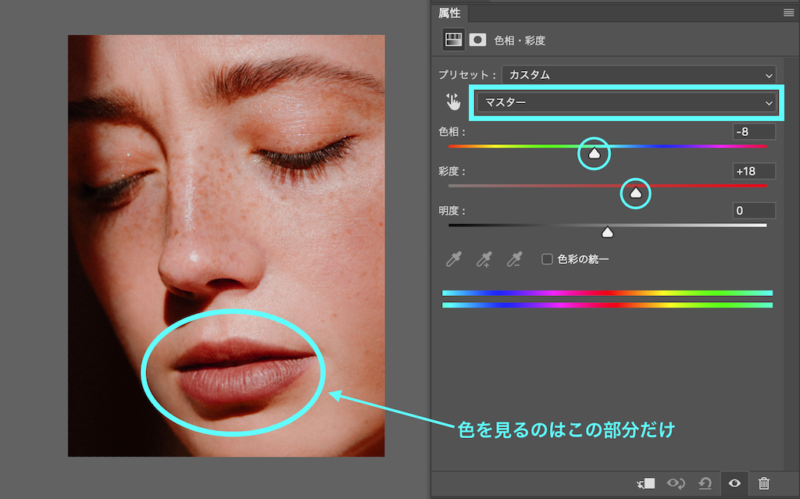
レッドに寄せて彩度を上げました。
次に色相彩度レイヤーのマスクを黒く塗り潰し、白のブラシで唇部分のみを塗っていきます。
このとき、ブラシの硬さを30%くらいにしておくと綺麗に馴染ませることができます。
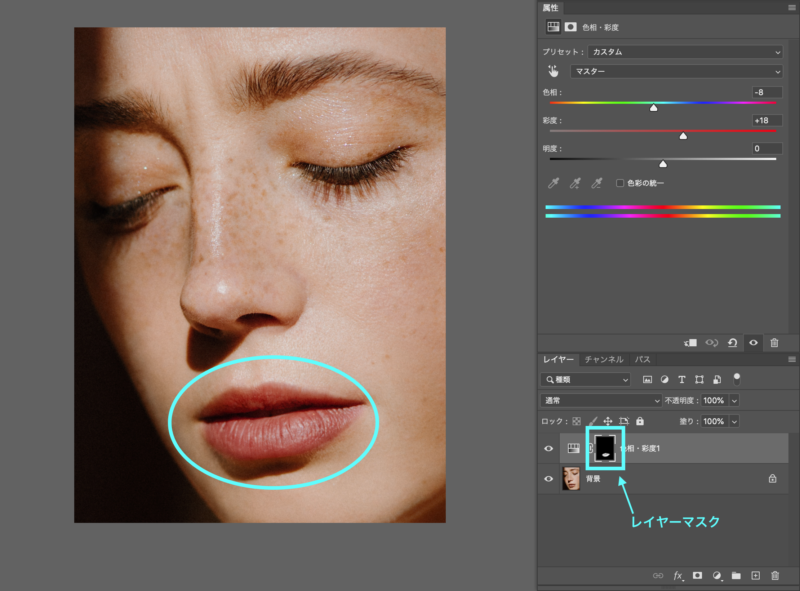
これで唇の色を変えることができました。この状態にしてからさらに属性パネルで色の微調整を行います。
思い描く色が再現できたら完成です!
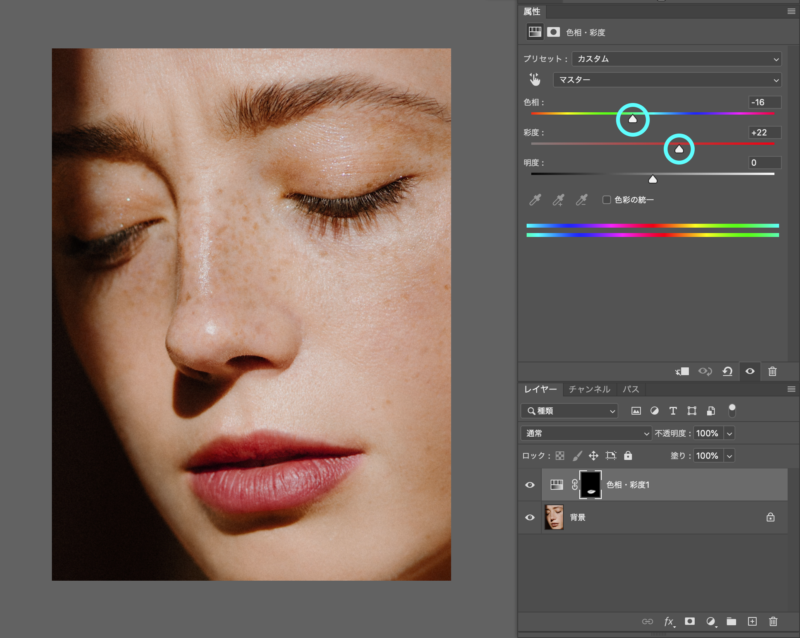
POINT
ブラシの硬さをさげると違和感なく馴染ませることができる。
チーク
次に、頬にチークをのせていきましょう!
カラーバランスレイヤーを出し、のせたい色を作ります。ここでも後で微調整をするので、ざっくりと色を作りましょう。
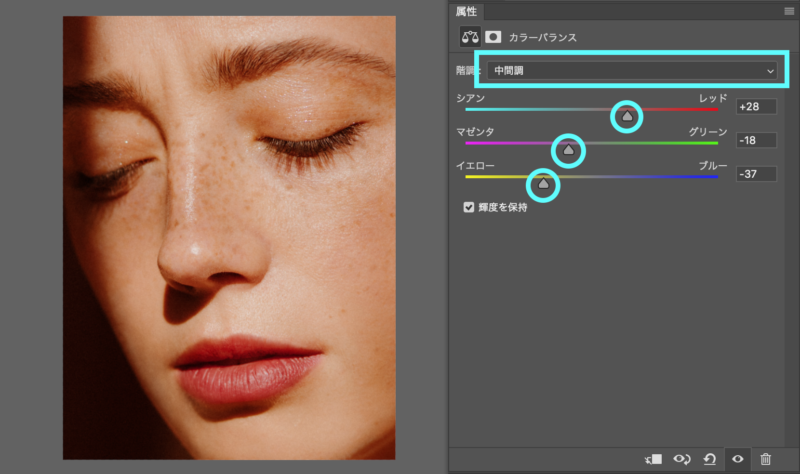
暖色系にしました。
次にカラーバランスレイヤーのマスクを黒く塗り潰し、白のブラシでチーク部分を塗っていきます。
このとき、ブラシの硬さを0%、ブラシの流量を20%くらいで薄く塗っていくと綺麗に馴染ませることができます。
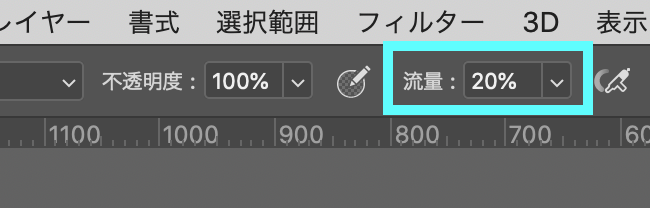
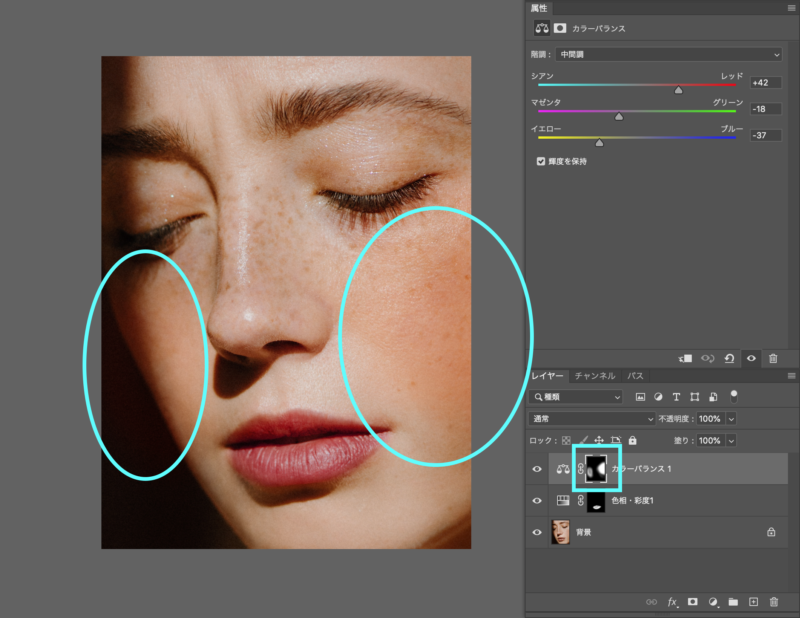
これで頬の色を変えることができました。この状態にしてからさらに属性パネルで色の微調整を行います。
思い描く色が再現できたら完成です!
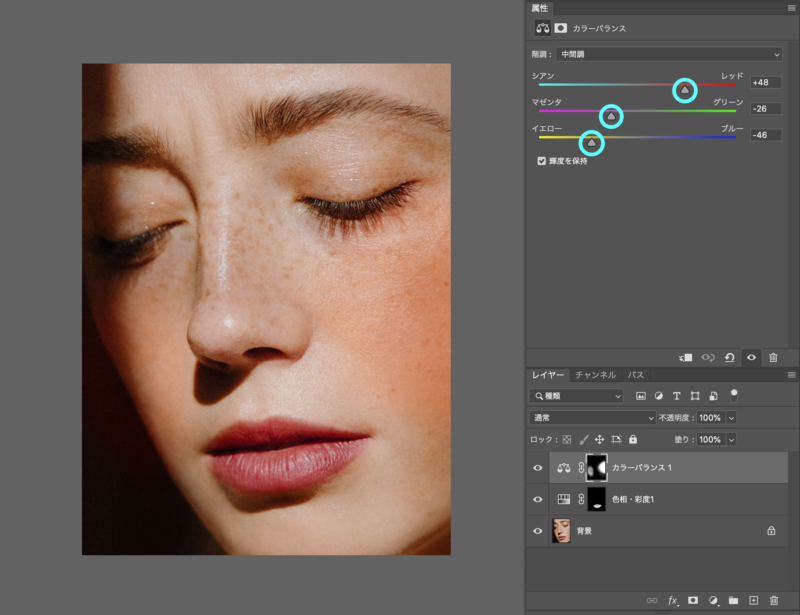

今のところシンプルなものばかりだね!

そうだね!シンプルだからこそ、ブラシや色作りが重要なんだ!
POINT
淡い色の場合は、ブラシの硬さをさげて薄く塗る!
アイシャドウ
次にまぶた部分のアイシャドウに色をのせていきます。
まずトーンカーブレイヤーを出し、のせたい色を作ります。ここでも後で微調整をするので、ざっくりと色を作りましょう。
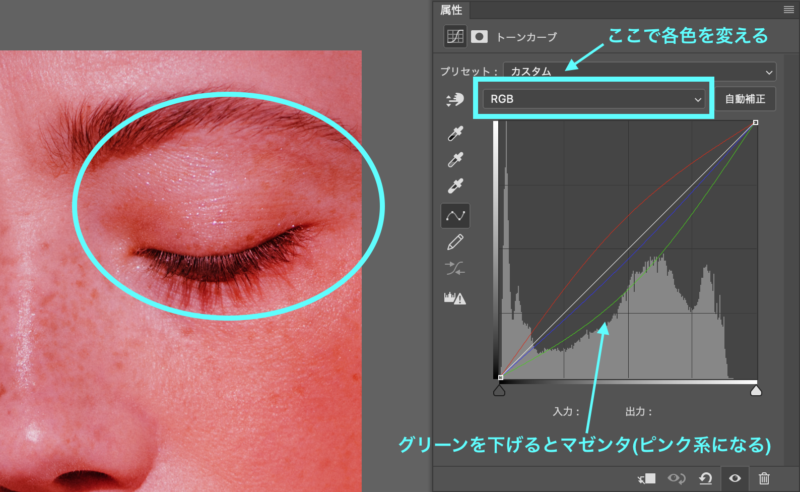
少しピンク系にしました。
次にチークのカラーバランスでやった時と同様にトーンカーブレイヤーのマスクを黒く塗り潰し、白のブラシでチーク部分をブラシの硬さを0%、ブラシの流量を20%くらいで薄く塗っていきます。

この様にレイヤーマスクでは、一度まぶた周りをざっくりと塗り、輪郭の部分を黒の硬めなブラシで消していく様にすると綺麗に仕上がります。
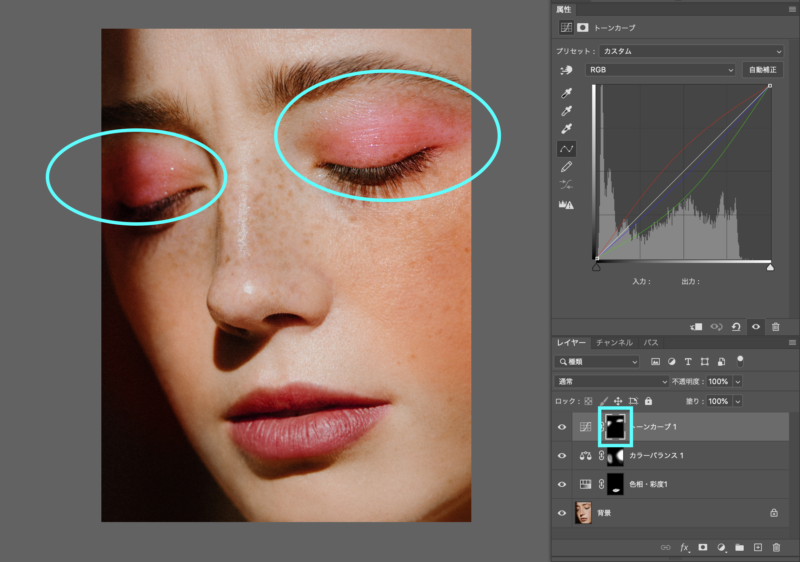
これで頬の色を変えることができました。この状態にしてからさらに属性パネルで色の微調整を行います。
また、今回はトーンカーブをもう一つ作り、まぶたの際の部分にさらに色を足していきます。
トーンカーブは色を変え、少しコントラスト下げました。
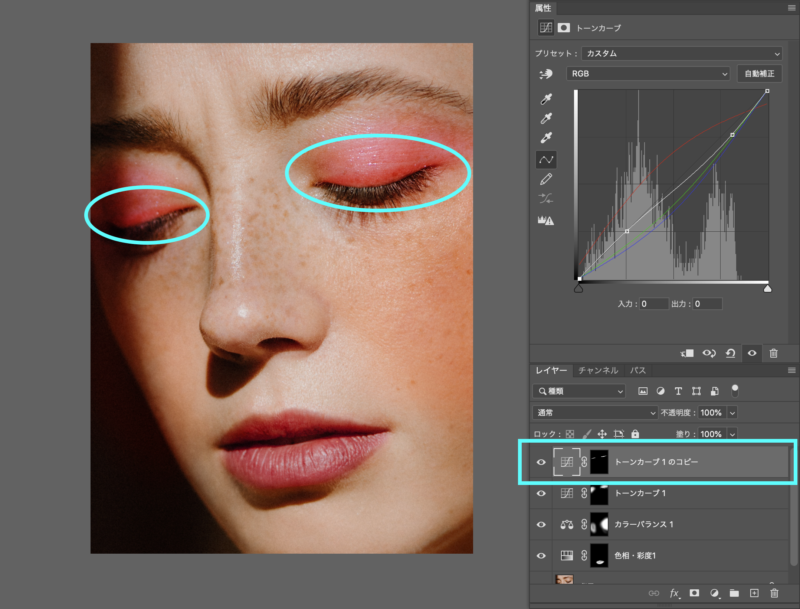
これで思い描くアイシャドウが再現できたら完成です!
POINT
輪郭のはっきりしたところは、硬めのブラシで調整しましょう!
アイライン
次にアイラインをひいていきます。
まずベタ塗りを出し、ひきたい色を作ります。ここでも後で微調整をするので、ざっくりと色を作りましょう。
このとき、黒をのせたい場合はほんの少し茶色にすると、よくなじみます。
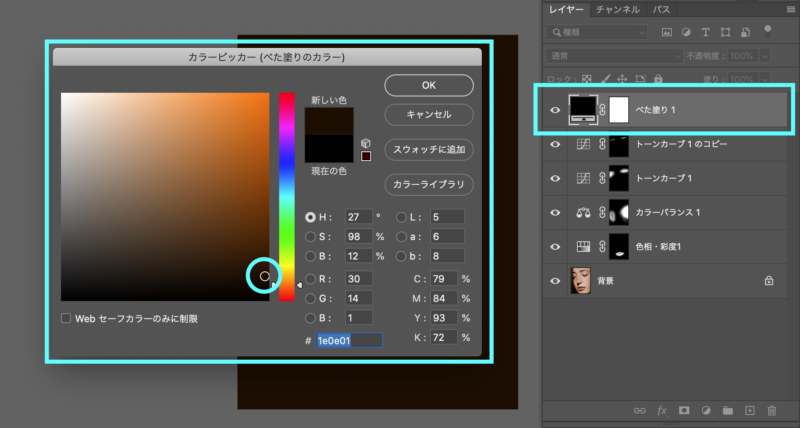
色を決めたらブラシでざっくりアイライン部分を描いていきます。
ここでもベタ塗りレイヤーのマスクを黒く塗り潰し、白のブラシで描いていくのですが、こういった凹凸のあるところに描いでいく場合は少しざらついたブラシを使うとうまくなじみます。
今回はこちらのブラシを使用しました。
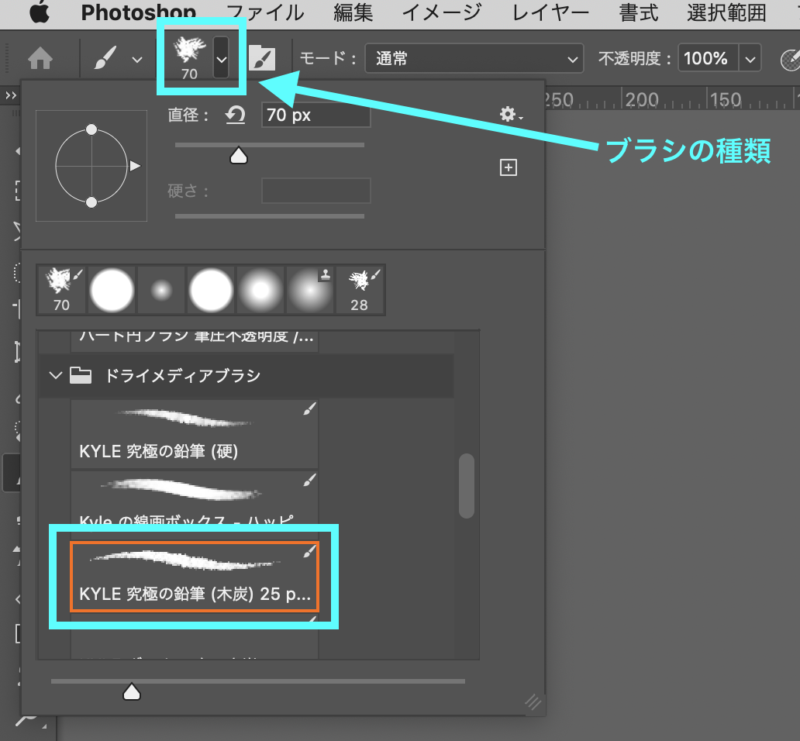
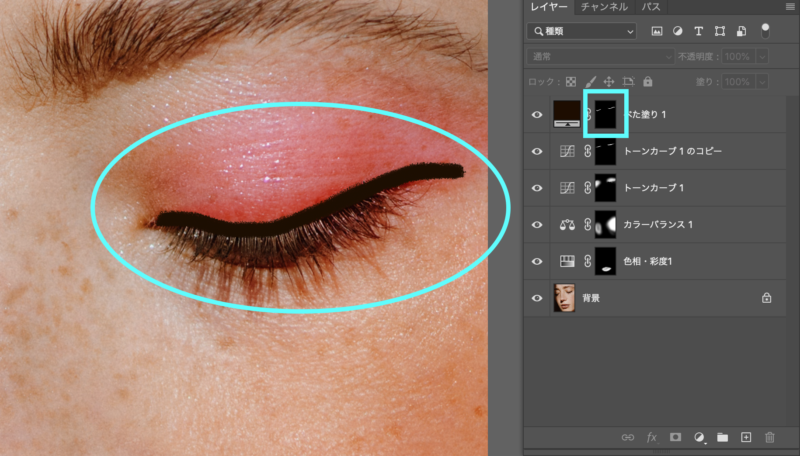
大体の位置で引けたら、次はブラシを黒くし、レイヤーマスクを使い形を整えていきます。
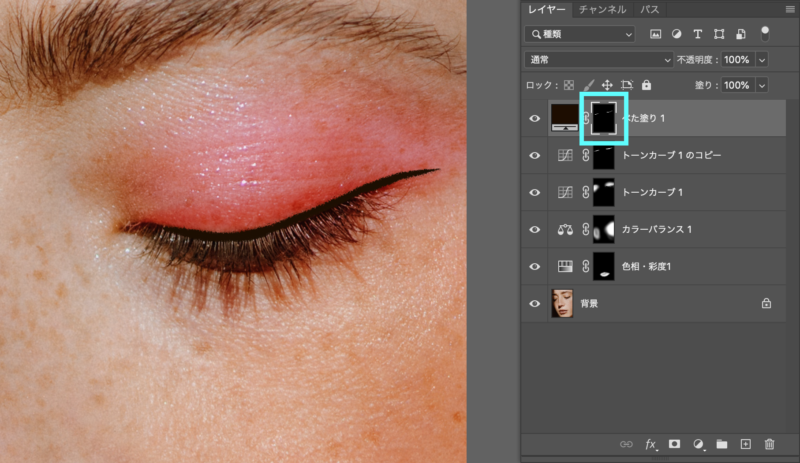
これでアイラインが引けました。
さらに、同じブラシのまま流量を10%に薄くして、あえてアイライン部分にムラを作るとより馴染ませることができます。
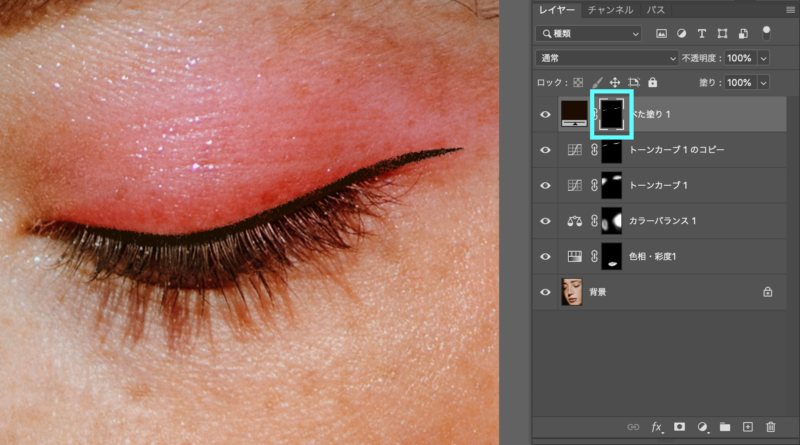
これで思い描くアイラインが再現できたら完成です!

ブラシの種類を変えたりするだけで馴染むんだ!

少し色やブラシを変えたりするだけで違和感がなくなるからクオリティが格段に上がるね!
POINT
ブラシはざらついたもので、調整はあえてムラを出す!
まとめ
Photoshop(フォトショップ)の化粧は…
- 場所によってブラシの使い方が変わる!
- 馴染ませるにはブラシの柔らかさと、あえてムラを出す!
みなさんできましたか?自分なりの化粧をしてみましょう!次回もお楽しみに!








